
采用全苹果生态系统的好处之一是拥有协同工作的设备,苹果的连续性摄像头就是一个很好的例子。使用iPhone或iPad,您可以在Mac上快速将图像放入文档中。
就像所有的事情一样,在使用连续性相机之前,您需要具备一些先决条件。你需要一台Mac电脑和一部iPhone或iPad,而且两者都需要支持Wi-Fi和蓝牙。他们还需要登录到相同的iCloud帐户,并且该帐户还需要启用双因素身份验证。还有最低软件级别要求:Mac上的MacOS Mojave,iPhone或iPad上的iOS 12。
你可以使用Continuity Camera的应用程序很多,但它们都是苹果公司的第一方解决方案。目前还不清楚这是一个限制,还是会随着时间的推移而改变,但在撰写本文时,以下应用程序都支持连续性摄像头:
寻迹器。 基调。 邮费。 讯息。 注。 数字。 书页。 TextEdit
在满足所有这些条件后,使用连续相机分为两种不同的情况:拍照或扫描文档。
拍照留念
若要开始,请打开要在Mac上导入照片的应用程序和文档。接下来,右键单击文档或窗口,选择“从iPhone或iPad导入”选项,然后选择“拍照”。
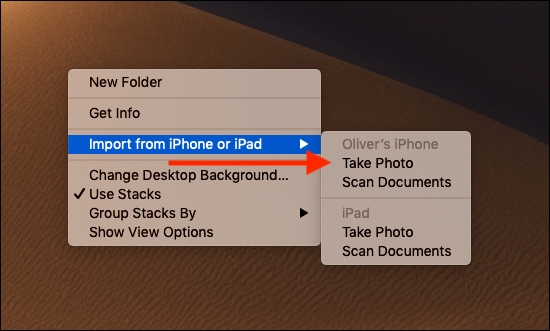
在你的iPhone或iPad上,点击快门键拍照,然后点击“使用照片”。然后,您的照片将自动显示在您的Mac上。
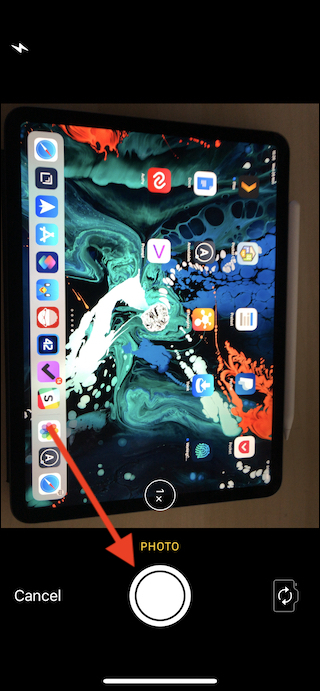
扫描文档
扫描文档的方式与拍摄照片的方式大致相同。这一次,右击要导入扫描的文档或应用程序,选择“从iPhone或iPad导入”,然后选择“扫描文档”。
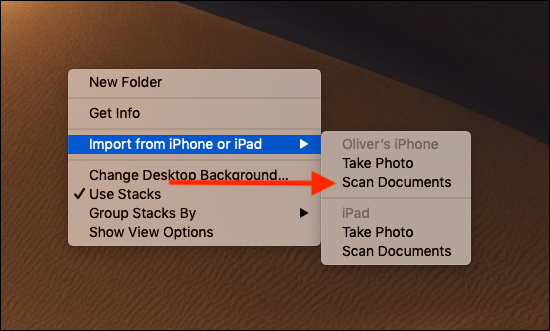
接下来,把你想要扫描的文档放在平坦、光线充足的表面上,放在iPhone或iPad的摄像头能看到的地方。扫描应该会自动进行,但如果您需要手动捕获扫描,您可以通过轻触快门按钮来执行此操作。您还可以通过在屏幕上拖动扫描区域的角来微调扫描区域。如果需要,您可以添加其他扫描-完成后点击“保存”。
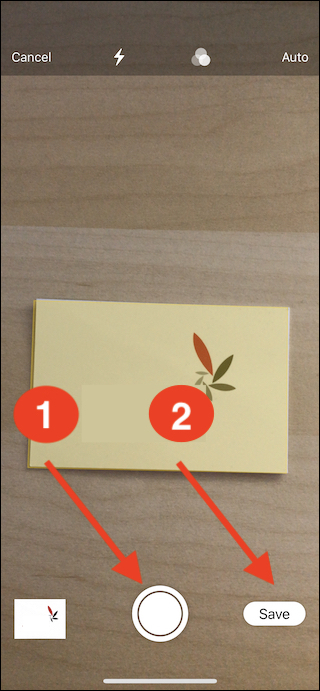
您的扫描将自动显示在您的Mac上。